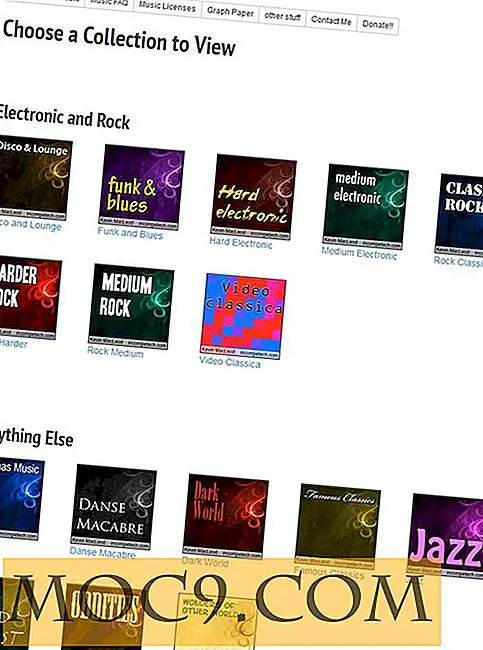8 Handige Windows 7-applicaties
Er zijn verschillende applicaties beschikbaar die uw productiviteit verhogen en uw ervaring in Windows 7 verbeteren. Door ze te gebruiken, bespaart u de hele dag tijd en kunt u dingen doen die u zich niet had kunnen voorstellen met een eenvoudige kopie van Windows 7. Zonder meer, MTE presenteert u een lijst met handige applicaties voor uw dagelijks gebruik.
1. Google Snelzoekvak
Voor degenen onder u die Internet Explorer 8 gebruiken, is het waarschijnlijk een ongemak om de browser te moeten openen om op Google te kunnen zoeken. Daarom bent u mogelijk geneigd om een programma te installeren waarmee u deze zoekopdrachten op uw bureaublad kunt uitvoeren en de pagina's kunt openen vanuit de zoekresultaten in uw browser. Hiervoor kunt u het snelzoekvak van Google installeren, dat bijdraagt aan de grafische interface die u momenteel gebruikt. Gebruik deze link om naar de downloadpagina te gaan. Zorg ervoor dat u het downloadt vanuit Internet Explorer 8, omdat openen met andere browsers de download niet zou starten.
2. Universele viewer

Als u Word-documenten wilt openen zonder daadwerkelijk LibreOffice of Microsoft Office te installeren, kunt u hiervoor Universal Viewer gebruiken. Met Universal Viewer kunt u elk type bestand openen, zelfs binaire bestanden en plug-ins, vanuit één elegante interface. Als u een ontwikkelaar bent die op zoek is naar bepaalde gegevenspunten binnen een binair bestand, kan Universal Viewer u helpen bereiken waarnaar u op zoek bent, zelfs als het binaire bestand door Unicode moet worden bekeken. Klik op deze link om Universal Viewer te downloaden.
Opmerking : Het programma kan ook afbeeldingen en vrijwel elk ander bestandstype bekijken, zolang het in de juiste extensie is. Dit is iets wat Notepad ++ niet doet.
3. Windows-taakbalk Thumbnail-aanpasser
Dit is een heel handige app als je denkt dat de miniaturen die verschijnen als je met je muis over een pictogram in je taakbalk beweegt, te klein zijn. Een ontwikkelaar heeft hier kennis van genomen en een app gemaakt waarmee u de grootte van het venster kunt aanpassen zonder dat u daarvoor knowhow nodig hebt. De toepassing zelf is niet meer nodig nadat u klaar bent met het aanpassen van uw miniaturen, wat betekent dat u niets hoeft te draaien om de wijzigingen te laten werken. Dit zijn de miniaturen van de grootte die momenteel verschijnen op:

Als u dit wilt wijzigen, gebruikt u deze koppeling om de taakbalk Thumbnail Customizer van Windows te downloaden.
4. Maxifier - Maak uw muis los van de koppelingen van Windows Media Center wanneer deze op volledig scherm wordt uitgevoerd
Windows Media Center is een prachtig stuk software, maar er treedt een probleem op wanneer u het in de modus Volledig scherm gebruikt terwijl u Windows op meer dan één scherm gebruikt. Het laat je muis niet naar een ander scherm bewegen. Om dit te omzeilen, bedacht iemand Maxifier, een tool waarmee je je muis kunt vrijmaken zonder te stoppen met het draaien van WMC. Gebruik deze link als u Maxifier wilt downloaden. Het heeft veel meer functies waarvan we zeker weten dat je het leuk vindt!
5. 3VRX - Echt coole app voor volumeregeling
Veel mensen hebben tegenwoordig toetsenborden die het volume van een computer kunnen manipuleren. Als de geluidsadapter op uw computer geen volume-indicator heeft die opduikt tijdens het verlagen of verhogen van het volume, kan dit vervelend worden, vooral als u het volume op een nauwkeurig niveau wilt instellen. 3VRX lost dit probleem niet alleen op, maar biedt ook een zeer elegante weergave van het huidige volume op uw computer. U kunt wijzigen hoe het volumeniveau wordt weergegeven zoals u dat wilt. Klik op deze link om 3VRX te downloaden. Oh, we waren het bijna vergeten: voor degenen onder jullie zonder die toetsenborden met volumeregeling, geeft 3RVX je een aantal sneltoetsen om het volume aan te passen. Bekijk enkele manieren waarop het volume door het programma wordt weergegeven:



6. Zum - Houd uw bureaublad vrij van pictogrammen
Je hoeft echt niet heel veel sneltoetsen op je bureaublad te hebben. Zou het niet eenvoudiger zijn om dit alles met een lijst te sorteren? Er zijn veel vergelijkbare pictogrammen die je kunnen uitschakelen. Zum heeft hier het antwoord op, waardoor je een georganiseerde lijst zoals een klein startmenu op je bureaublad kunt maken, zodat je geen van je snelkoppelingen hoeft te behouden. Als je dit eenmaal hebt, vraag je je af waarom Windows het nooit had om mee te beginnen. Klik op deze link om naar de downloadpagina van Softpedia voor Zum te gaan.
7. Voorbeeldminiaturen weergeven in ZIP- en RAR-bestanden met CBX Shell
Een van de grootste problemen met de interface van Windows is dat er geen miniatuurweergaven worden weergegeven met bestanden die zijn gecomprimeerd met ZIP- of RAR-algoritmen. Dit zorgt ervoor dat u moet raden welk archief een afbeelding bevat waarnaar u op zoek bent. CBX Shell doet dit en decomprimeert afbeeldingen om u hun miniaturen te tonen. Pas echter op, want dit kan een aantal extra systeembronnen in beslag nemen die u misschien niet wilt missen. Als de computer langzaam begint te lopen terwijl u miniaturen van gecomprimeerde archieven probeert te maken, verwijdert u CBX Shell. Voor degenen onder u die vertrouwen hebben in uw computers, klikt u op deze koppeling om CBX Shell te downloaden.
8. Disk Space Fan - zie je schijf zoals nooit tevoren!
Uw schijf is een ingewikkelde reeks mappen en bestanden die zijn opgeslagen in een bestandssysteem. Naarmate u meer spullen installeert, wordt de ruimte op het station langzaam kleiner totdat de drive begint te pesten om bestanden te verwijderen. Waar zijn je meest gevulde mappen? Heb je geen idee? Laten we eens naar een grafische weergave kijken! Met Disk Space Fan kun je zien welke mappen de meeste ruimte op je schijf in beslag nemen zonder met de rechtermuisknop op elke map te klikken en op 'Eigenschappen' te klikken.

Aan de andere kant van het scherm ziet u een legenda met kleurcodes die u precies laat zien wat al deze kleuren betekenen. Het is heel transparant! Gebruik deze link om de gratis versie te downloaden. U zult het product moeten kopen om meer functies te hebben. De gratis versie is voldoende om te zien wat er met je schijf is, tenminste.
Vond je wat we hebben? Heeft u alternatieven?
Laat hieronder een opmerking achter als je graag waardering wilt tonen, kritiek wilt hebben op een aantal van de programma's die we hebben gepresenteerd, of andere lezers alternatieven voor de software die je net hebt gezien wilt laten zien.